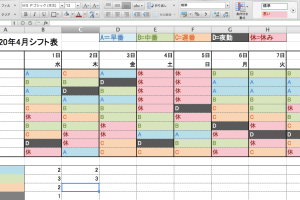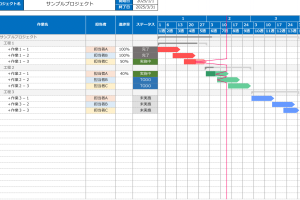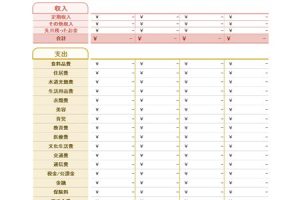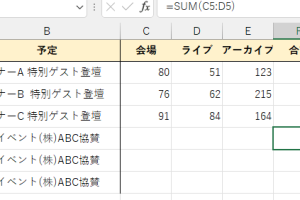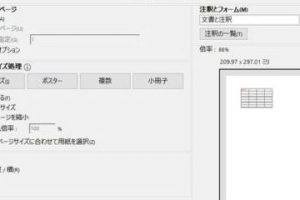WordからExcelでデータ移行を簡単に
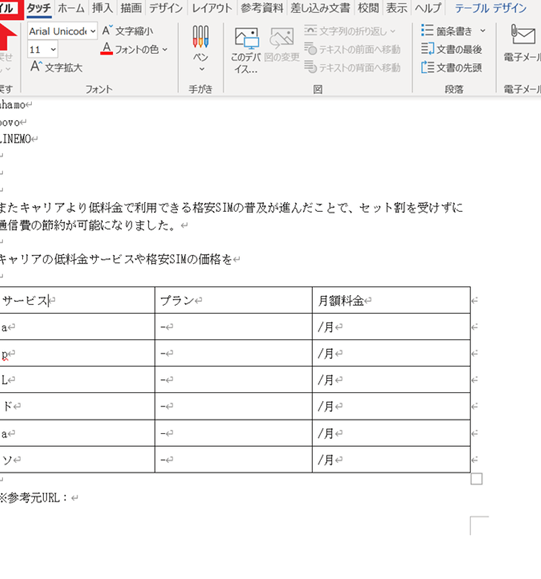
Microsoft OfficeのWordとExcelは、多くのユーザーが日常的に利用するアプリケーションです。Wordで作成した文書データをExcelに移行する作業は、意外と手間がかかるものです。しかし、実は簡単な方法でデータ移行が可能です。この記事では、WordからExcelへデータを簡単に移行する方法を紹介します。具体的には、コピー&ペーストやテキスト形式の変換など、効率的な手法を解説していきます。これらのテクニックをマスターすることで、作業の効率化が図れるでしょう。データ移行の手間を大幅に削減できます。
WordからExcelへのデータ移行を効率化する方法
Word文書からExcel表計算へのデータ移行は、多くのビジネスシーンで必要とされる作業です。例えば、Wordで作成した報告書のデータをExcelに移して分析したり、Wordで受け取った顧客データをExcelに移して管理したりする場合があります。このようなデータ移行を効率的に行う方法について、詳しく見ていきましょう。
データの形式を確認する
データ移行を行う前に、まずWord文書内のデータの形式を確認する必要があります。データが表形式になっているか、テキスト形式になっているかによって、移行方法が異なります。表形式のデータの場合、Wordの表をExcelにコピー&ペーストすることで簡単に移行できます。一方、テキスト形式のデータの場合、区切り文字を使ってデータを分割する必要があります。
- Word文書を開き、データの形式を確認します。
- 表形式のデータであれば、表を選択してコピーします。
- テキスト形式のデータであれば、区切り文字(カンマやタブなど)を確認します。
Wordの表をExcelにコピー&ペーストする
Wordの表をExcelにコピー&ペーストする方法は、最も簡単なデータ移行方法です。コピー&ペースト機能を使うことで、表の形式を保ったままデータを移行できます。
- Word文書の表を選択してコピーします。
- Excelのシートを開き、貼り付けたいセルを選択します。
- 貼り付けコマンドを実行して、表をExcelに移行します。
テキスト形式のデータを区切り文字で分割する
テキスト形式のデータをExcelに移行する場合、区切り文字を使ってデータを分割する必要があります。Word文書内のデータをコピーしてExcelに貼り付けた後、区切り文字を使ってデータを分割します。
- Word文書のテキストデータをコピーしてExcelに貼り付けます。
- Excelの「データ」タブを開き、「テキストを列に分割」コマンドを実行します。
- 区切り文字を選択して、データを分割します。
Excelのインポート機能を使う
Word文書内のデータをExcelにインポートすることもできます。インポート機能を使うことで、データを簡単に移行できます。
- Excelの「データ」タブを開き、「テキスト/CSVから」コマンドを実行します。
- Word文書ファイルを選択してインポートします。
- インポート設定を行って、データをExcelに移行します。
データの整形と確認
データ移行が完了したら、データの整形と確認を行います。データの整形には、セルの書式設定やデータの並べ替えなどが含まれます。
- Excelのデータを整形して、必要な形式にします。
- データの正確性を確認して、誤りがないことを確認します。
- 必要に応じて、データの分析やグラフ作成を行います。
詳細情報
WordからExcelへのデータ移行はなぜ必要ですか?
データ移行は、異なるアプリケーション間で情報を効率的に移動させるために重要です。特に、Word文書からExcel表への移行は、文書内のデータを表計算やデータ分析に活用するために必要です。
WordからExcelへのデータ移行を簡単に行う方法はありますか?
簡単なデータ移行を行うには、まずWord文書のフォーマットを整えることが大切です。次に、コピー&ペーストやインポート機能を利用して、データをExcelに移行します。
データ移行の際に注意すべきポイントは何ですか?
データの正確性とフォーマットの統一が重要です。特殊文字や書式が原因でデータが破損する可能性があるため、移行前にはデータのクリーニングを行います。
自動化ツールを使用することでデータ移行を効率化できますか?
VBAマや専用ソフトウェアを利用することで、データ移行の自動化が可能です。これにより、手作業によるミスを減らし、作業効率を大幅に向上させることができます。